Το WhatsApp είναι μία από τις πιο δημοφιλείς εφαρμογές συνομιλίας στο Play Store. Αυτό οφείλεται εν μέρει στη συμβατότητα μεταξύ πλατφορμών, αλλά τι πρέπει να κάνετε κατά τη μετάβαση από το iPhone στο Android; Παρά την πρακτική του "περιφραγμένου κήπου" της Apple για τις εφαρμογές και το iCloud της, υπάρχει τρόπος να συνεχίσετε να μεταφέρετε συνομιλίες στη συσκευή σας Android.
- Πώς να εξάγετε συνομιλίες WhatsApp από το iPhone
- Πώς να εισαγάγετε συνομιλίες WhatsApp στο Android
- Πώς να ρυθμίσετε το αντίγραφο ασφαλείας στο Google Drive σε Android
- Πώς να δημιουργήσετε αντίγραφα ασφαλείας με μη αυτόματο τρόπο
Πώς να εξάγετε συνομιλίες WhatsApp από το iPhone
- Ανοιξε WhatsApp στο iPhone.
- Σύρετε προς τα αριστερά στη συνομιλία που θέλετε να εξαγάγετε.
-
Πατήστε το Περισσότερο κουμπί.
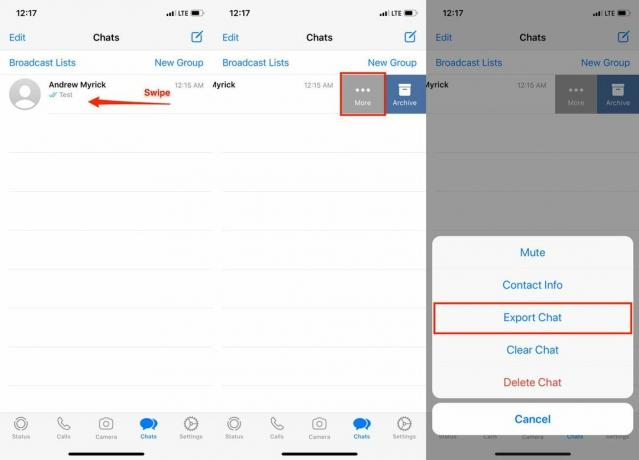 Πηγή: Android Central
Πηγή: Android Central - Επιλέγω Εξαγωγή συνομιλίας.
- Από το φύλλο κοινής χρήσης, επιλέξτε Ταχυδρομείο.
- Εισάγετε το διεύθυνση ηλεκτρονικού ταχυδρομείου για πρόσβαση σε αυτό από το τηλέφωνό σας Android.
- Πατήστε το Στείλετε εικονίδιο στην επάνω δεξιά γωνία.
-
Επαναλάβετε τα βήματα για κάθε συνομιλία.
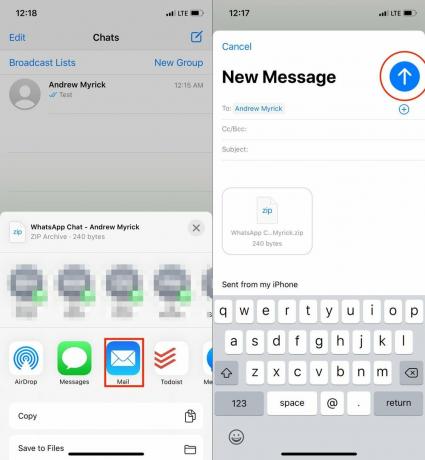 Πηγή: Android Central
Πηγή: Android Central
Μόλις κάνετε κλικ Στείλετε, η συνομιλία θα σταλεί στο email σας, όπου μπορεί να ανακτηθεί από τη συσκευή σας Android. Το πρόβλημα, ωστόσο, είναι ότι θα πρέπει να επαναλάβετε τα παραπάνω βήματα για κάθε συνομιλία συνομιλίας που θέλετε να εξαγάγετε. Εάν έχετε αρκετές συνομιλίες, τότε θα χρειαστεί λίγος χρόνος και θα καταλήξετε με πολλαπλά μηνύματα ηλεκτρονικού ταχυδρομείου για κάθε συνομιλία. Αλλά μπορεί ακόμα να γίνει.
Η Verizon προσφέρει το Pixel 4a με μόλις $ 10 / μήνα σε νέες απεριόριστες γραμμές
Πώς να εισαγάγετε συνομιλίες WhatsApp στο Android
- Από το τηλέφωνό σας Android, ανοίξτε το Gmail εφαρμογή.
- Βρείτε το email που περιέχει το εξαγόμενο ιστορικό συνομιλιών.
-
Κατεβάστε απευθείας στο τηλέφωνό σας.
 Πηγή: Android Central
Πηγή: Android Central - Διαγράφω WhatsApp από το τηλέφωνό σας Android.
- Επανεγκαθιστώ WhatsApp από το Google Play Store.
-
Ανοιξε WhatsApp στο τηλέφωνό σας Android.
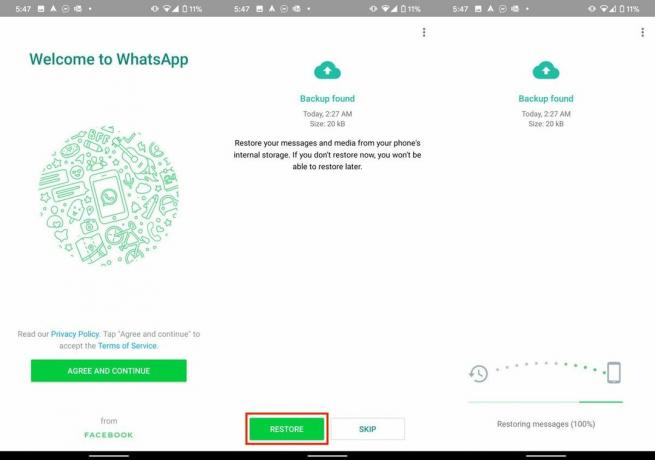 Πηγή: Android Central
Πηγή: Android Central - Περάστε τη διαδικασία ρύθμισης.
- Παρακέντηση ΕΠΑΝΑΦΕΡΩ όταν σας ζητηθεί στο μενού εγκατάστασης.
- Αφού ολοκληρωθεί η αποκατάσταση, πατήστε το ΕΠΟΜΕΝΟ κουμπί στο κάτω μέρος.
Αφού το WhatsApp επαναφέρει το αντίγραφο ασφαλείας που κατεβάσατε, τότε όλες οι συζητήσεις σας θα εμφανιστούν στη συσκευή σας Android. Αυτή είναι μια εκτεταμένη διαδικασία που μπορεί να είναι μάλλον χρονοβόρα και απογοητευτική, αλλά είναι η καλύτερη που έχουμε προς το παρόν. Υπάρχουν ορισμένες εφαρμογές τρίτων που ισχυρίζονται ότι μεταφέρουν τις συζητήσεις ευκολότερα, αλλά η χιλιομετρική απόσταση μπορεί να διαφέρει ανάλογα με αυτές και ίσως χρειαστεί να πληρώσετε.
Πώς να ρυθμίσετε το αντίγραφο ασφαλείας στο Google Drive σε Android
- Ανοιξε WhatsApp στη συσκευή σας Android.
- Πατήστε το Περισσότερες επιλογές κουμπί στην επάνω δεξιά γωνία.
-
Επιλέγω Ρυθμίσεις.
 Πηγή: Android Central
Πηγή: Android Central - Πατήστε Συζητήσεις.
- Επιλέγω Δημιουργία αντιγράφων ασφαλείας συνομιλίας.
-
Παρακέντηση Δημιουργία αντιγράφων ασφαλείας στο Google Drive.
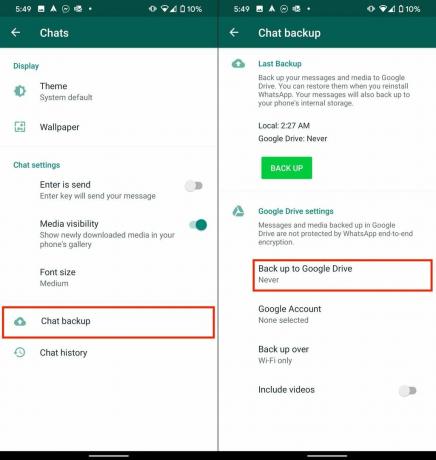 Πηγή: Android Central
Πηγή: Android Central - Επιλέγω Συχνότητα αντιγράφων ασφαλείας.
- Επιλέξτε το Λογαριασμός Google (ή πολλαπλάσια) με τα οποία θέλετε να συγχρονιστεί το αντίγραφο ασφαλείας.
- Παρακέντηση Δημιουργία αντιγράφων ασφαλείας για να επιλέξετε εάν θέλετε τα αντίγραφα ασφαλείας να συγχρονίζονται μέσω Wi-Fi, Cellular ή και τα δύο.
-
Μεταβάλλω Συμπεριλάβετε βίντεο αν θέλετε να συμπεριλάβετε βίντεο στα αντίγραφα ασφαλείας σας.
 Πηγή: Android Central
Πηγή: Android Central
Μόλις ολοκληρωθεί, οι συνομιλίες συνομιλίας WhatsApp θα δημιουργούνται αυτόματα αντίγραφα ασφαλείας στο Google Drive. Αυτό όχι μόνο καθιστά εύκολη την επαναφορά εάν αναβαθμίζετε ή αλλάζετε τηλέφωνα, αλλά και καθιστά δυνατή την πρόσβαση σε αυτά σε άλλες πλατφόρμες, εάν χρειαστεί.
Πώς να δημιουργήσετε αντίγραφα ασφαλείας με μη αυτόματο τρόπο
- Ανοιξε WhatsApp στη συσκευή σας Android
- Πατήστε το Περισσότερες επιλογές κουμπί στην επάνω δεξιά γωνία
- Επιλέγω Ρυθμίσεις.
-
Πατήστε Συζητήσεις.
 Πηγή: Android Central
Πηγή: Android Central - Επιλέγω Δημιουργία αντιγράφων ασφαλείας συνομιλίας.
-
Παρακέντηση ΑΝΤΙΓΡΑΦΩΝ ΑΣΦΑΛΕΙΑΣ
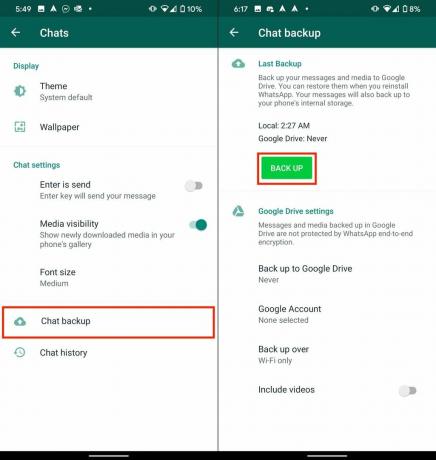 Πηγή: Android Central
Πηγή: Android Central
Εάν δεν έχετε συνδέσει το λογαριασμό σας στο Google Drive με το WhatsApp, αυτό θα δημιουργήσει ένα "τοπικό" αντίγραφο ασφαλείας. Αυτό αποθηκεύεται απευθείας στη συσκευή σας και μπορείτε να αποκτήσετε πρόσβαση μέσω ενός Διαχειριστή αρχείων όπως το Google Files. Το ίδιο το αντίγραφο ασφαλείας θα βρίσκεται στο φάκελο / sdcard / WhatsApp και μπορεί να αντιγραφεί ή να μετακινηθεί αλλού.
Επιπλέον, εάν έχετε ήδη συνδέσει τον λογαριασμό σας στο Google Drive με το WhatsApp, θα γίνει η προεπιλεγμένη μέθοδος δημιουργίας αντιγράφων ασφαλείας. Από εκεί, μπορείτε να μεταβείτε στην εφαρμογή Google Drive και θα βρείτε το αντίγραφο ασφαλείας σας που αναφέρεται στην καρτέλα "Πρόσφατα".

Όλα όσα πρέπει να γνωρίζετε για το PS5: Ημερομηνία κυκλοφορίας, τιμή και πολλά άλλα.
Η Sony επιβεβαίωσε επίσημα ότι εργάζεται στο PlayStation 5. Εδώ είναι ό, τι γνωρίζουμε μέχρι τώρα.

Η Nokia λανσάρει δύο νέα τηλέφωνα Android One προϋπολογισμού κάτω των 200 $.
Το Nokia 2.4 και το Nokia 3.4 είναι οι τελευταίες προσθήκες στην οικονομική σειρά smartphone της HMD Global. Δεδομένου ότι είναι και οι δύο συσκευές Android One, είναι εγγυημένο ότι θα λαμβάνουν δύο σημαντικές ενημερώσεις λειτουργικού συστήματος και τακτικές ενημερώσεις ασφαλείας για έως και τρία χρόνια.

Όλα όσα γνωρίζουμε (μέχρι τώρα) για το Google Pixel 5.
Απέχουμε ακόμα μήνες από την Google, παρουσιάζοντας το Pixel 5, αλλά αυτό δεν σημαίνει ότι είναι πολύ νωρίς για να υποθέσουμε τι μπορεί να προσφέρει. Εδώ είναι ό, τι γνωρίζουμε μέχρι τώρα!

Φτιάξτε το smartphone ή το tablet σας με τα καλύτερα πακέτα εικονιδίων για Android.
Η δυνατότητα προσαρμογής της συσκευής σας είναι φανταστική, καθώς βοηθά να κάνετε τη συσκευή σας ακόμη περισσότερο «δική σας». Με τη δύναμη του Android, μπορείτε να χρησιμοποιήσετε εκκινητές τρίτων για να προσθέσετε προσαρμοσμένα θέματα εικονιδίων και αυτά είναι μόνο μερικά από τα αγαπημένα μας.
Άντριου Μίρικ
Ο Andrew Myrick είναι ανεξάρτητος συγγραφέας στο Android Central. Του αρέσει οτιδήποτε έχει να κάνει με την τεχνολογία, συμπεριλαμβανομένων των tablet, των smartphone και όλων των ενδιάμεσων. Ίσως το αγαπημένο του παρελθόν είναι η συλλογή διαφορετικών ακουστικών, ακόμα κι αν καταλήγουν στο ίδιο συρτάρι.
